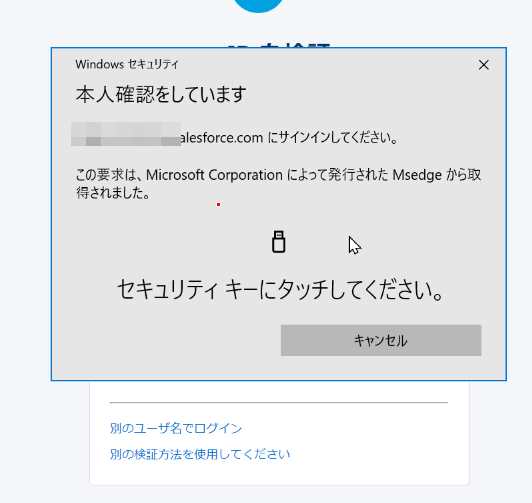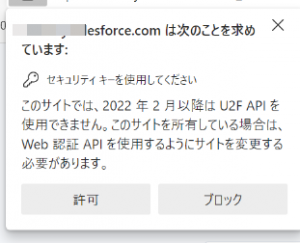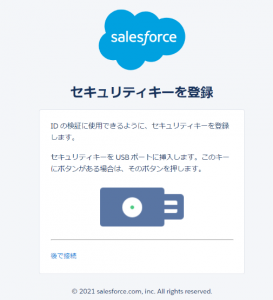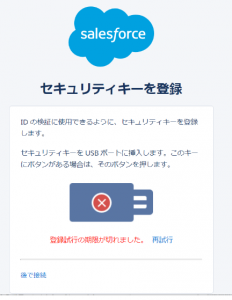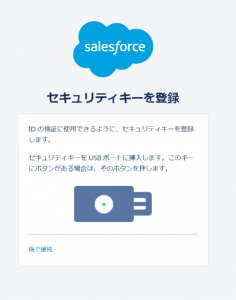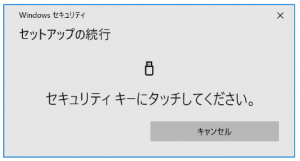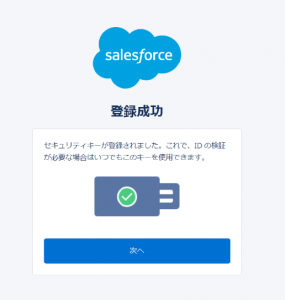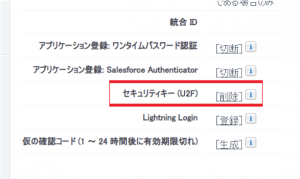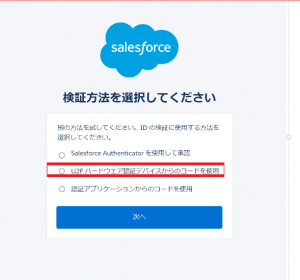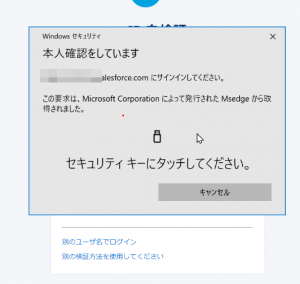スマートフォンやデスクトップのAuthenticatorアプリを利用すると、MFAに必要な多要素認証を利用することができます。スマートフォンを持たないパソコンのみ利用するユーザの場合、物理USBキー (U2F)を利用してログインする方法をご存じでしょうか。
スマートフォンの持ち込みができないサーバールームや、パソコンにデスクトップAuthenticatoのインストールを許可されない場合、複数のパソコンやアカウントを操作する管理者等、最終手段として「USBキー」を持ち歩く方法があります。
ただし、初期投資(1つのキーにつき4000円~10,000円)が必要になる点や、USBを利用しなければならないという別の制約が生じます。諸条件はあるものの、スマートフォンを利用せずにU2Fでログインすることができるようになります。
それでは、設定の方法を簡単にご紹介します。システム管理者から「セッションの設定」を選択します。
ユーザが物理的なセキュリティー(U2F)を使用してIDを検証できるようにする
U2Fwo利用したい「高度なユーザの詳細」を開き、セキュリティーキー(U2F)の「登録」をクリックすると、U2Fの接続ウィザードが開始されます。
ブラウザからワーニングメッセージが表示されますが、「許可」をする必要があります。なお、このワーニングメッセージについては、2022年2月までにSalesforce社が非表示で通過できるように対応予定とのことです。
許可を押下すると、セキュリティーキーをUSBポートに挿入し、セキュリティーキーのボタンを押下します
なお、USBキーのボタンを押さないまま待機すると、タイムアウトになります。
順調にいくとセキュリティのセットアップメッセージが表示されますので、そのまま「OK」を押下します。
セキュリティキーをタッチするように指示が表示されるので、タッチして登録します。
直接USBキーをタッチしましょう。
U2FのUSBキーがSalesforceのMFAとして正常に登録されました。
「次回からは、U2Fハードウェア認証デバイスからのコードを使用」を選択すればキータッチのみでMFA認証を行うことができます。
下のようなメッセージが表示されたらUSBキーにタイミングよくタッチします。
以上、U2Fを利用したMFA認証のログイン設定方法でした。